كيفية فتح ويندوز 7 عارض الصور على ويندوز 10
حل تطبيق Photos محل Windows 7 Photo Viewer باعتباره عارض الصور الافتراضي في Win 10. ولا يتضمن Windows 10 حتى مفاتيح التسجيل لـ Photo Viewer. ومع ذلك ، هذا لا يعني أنه لا يمكنك فتح WPV في Win 10. هناك ، في الواقع ، بعض الطرق التي يمكنك بها استعادة WPV في Windows 10. هذه هي الطريقة التي يمكنك من خلالها فتح Photo Viewer في Win 10.
كيفية تشغيل ويندوز 7 عارض الصور على ويندوز 10
- حدد Windows Photo Viewer باعتباره عارض الصور الافتراضي الخاص بك
- افتح عارض الصور باستخدام موجه الأوامر
- إضافة اختصار Windows Photo Viewer إلى سطح المكتب
- تحرير التسجيل لاستعادة ويندوز 7 عارض الصور
1. حدد Windows Photo Viewer كعارض الصور الافتراضي الخاص بك
إذا قمت بالترقية إلى Windows 10 على سطح مكتب أو كمبيوتر محمول تم توفيره في الأصل باستخدام الإصدار 8.1 أو 7 من Win ، فستجد أن Windows Photo Viewer ما زال موجودًا. لا تزال مفاتيح التسجيل Photo Viewer سارية على أجهزة الكمبيوتر الشخصية التي جاءت في الأصل مع أنظمة تشغيل Windows السابقة. وبالتالي ، كل ما عليك فعله فعلاً لفتح WPV مع الصور هو تكوين إعدادات التطبيق الافتراضية بحيث يكون برنامج عارض الصور الافتراضي. هذه هي الطريقة التي يمكنك بها تحديد WPV كعارض الصور الافتراضي.
- انقر فوق الزر Cortana على شريط المهام لفتح هذا التطبيق.
- أدخل الكلمة الأساسية "التطبيقات الافتراضية" في مربع البحث.
- حدد إعدادات التطبيق الافتراضية لفتح النافذة الموضحة أدناه مباشرة.
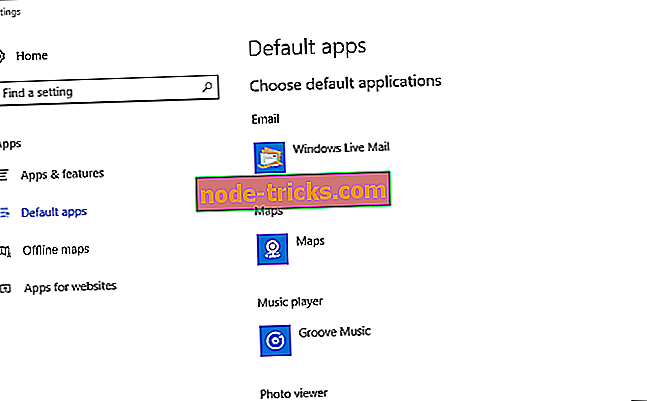
- انقر على الصور أسفل عارض الصور لفتح قائمة التطبيقات أدناه مباشرة.
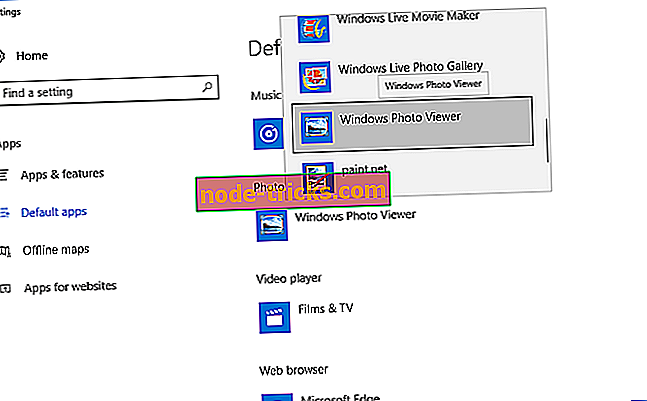
- حدد Windows Photo Viewer المدرجة في قائمة التطبيقات لاختياره كعارض الصور الافتراضي. سيتم فتح عارض الصور الآن عند النقر فوق صورة.
2. افتح عارض الصور باستخدام موجه الأوامر
ومع ذلك ، لن يتم سرد Photo Viewer في قائمة اختيار التطبيق إذا كان نظام التشغيل Windows 10 هو النظام الأساسي الأصلي على سطح المكتب أو الكمبيوتر المحمول. ومع ذلك ، لا يزال بإمكانك تشغيل WPV باستخدام موجه الأوامر. هذه هي الطريقة التي يمكنك من خلالها فتح عارض الصور باستخدام الموجه.
- اضغط على مفتاح Win + R لفتح نافذة Run.
- أدخل "cmd" في مربع النص "تشغيل" وانقر فوق " موافق" لفتح النافذة أدناه.
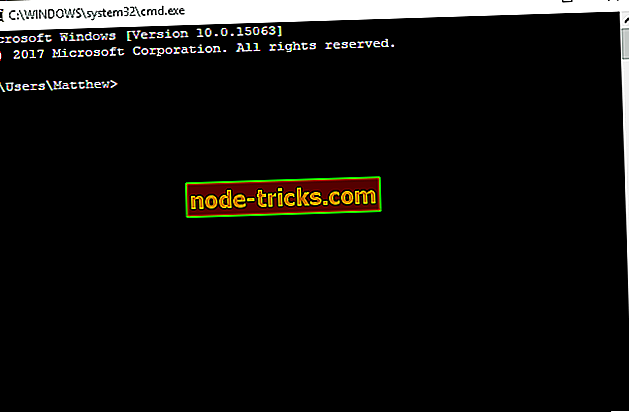
- أدخل الآن " rundll32"٪ ProgramFiles٪ Windows Photo ViewerPhotoViewer.dll "، ImageView_Fullscreen " في موجه الأوامر.
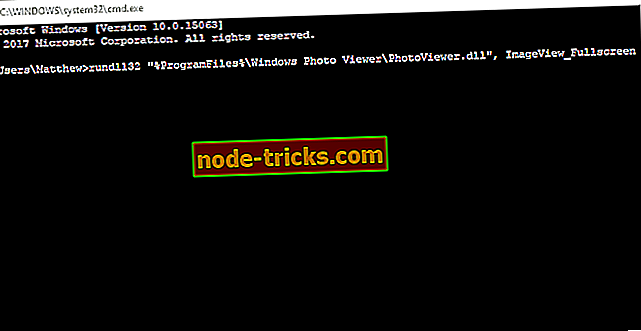
- سيتم فتح نافذة Windows Photo Viewer فارغة على النحو التالي عند الضغط على Enter. ومع ذلك ، لا يمكنك فتح أي صور في "عارض الصور" ، وهذا ليس جيدًا!

لفتح "عارض الصور" مع بعض الصور ، ستحتاج إلى إدخال مسار كامل إلى مجلد يتضمن صورًا في نهاية الأمر. على سبيل المثال ، يمكن أن يكون الأمر مثل rundll32 "٪ ProgramFiles٪ Windows Photo ViewerPhotoViewer.dll" ، ImageView_Fullscreen C: UsersMy Photos . فقط تأكد من تضمين مسار صورة المجلد بالكامل ، ثم اضغط على المفتاح Enter. سيؤدي ذلك إلى فتح "عارض الصور" مع جميع الصور المضمّنة في مسار المجلد ، ويمكنك النقر عليها بالضغط على أزرار السابق (السهم الأيسر) و WP (التالي لليسار الأيمن) في WPV.

3. أضف اختصار Windows Photo Viewer إلى سطح المكتب
ومع ذلك ، لا تحتاج إلى فتح موجه الأوامر لبدء تشغيل WPV مع مجلد صور. بدلاً من ذلك ، يمكنك إضافة اختصارات إلى سطح المكتب الذي يفتح WPV مع مجلد صور محدد. هذه هي الطريقة التي يمكنك بها إعداد اختصارات سطح مكتب Photo Viewer لمجلدات الصور الفرعية.
- أولاً ، انقر بزر الماوس الأيمن فوق سطح المكتب وحدد جديد > اختصار لفتح النافذة الموضحة أدناه مباشرة.
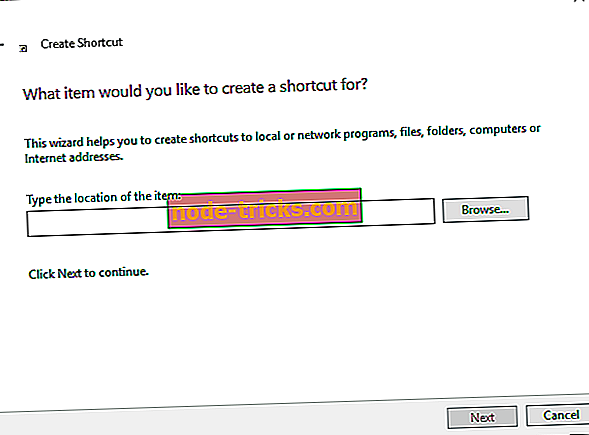
- أدخل " rundll32"٪ ProgramFiles٪ Windows Photo ViewerPhotoViewer.dll "، ImageView_Fullscreen " في مربع النص متبوعًا بمسار مجلد الصور الخاص بك.
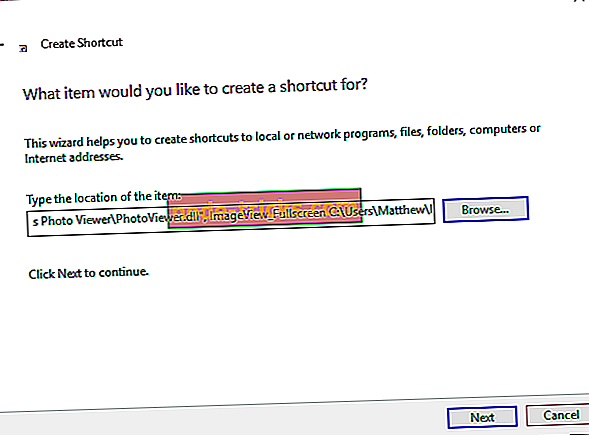
- اضغط على زر التالي ، وأدخل عنوانًا للاختصار في مربع النص.
- انقر فوق الزر " إنهاء" لإضافة اختصار Windows Photo Viewer إلى سطح المكتب على النحو التالي.

- انقر فوق اختصار سطح مكتب Windows Photo Viewer لفتح WPV. سيتم فتحه مع الصور الموجودة داخل المجلد المحدد في الأمر Prompt الذي تم إدخاله له.
4. تحرير السجل لاستعادة ويندوز 7 عارض الصور
يمكنك أيضًا استعادة WPV في نظام التشغيل Windows 10 عن طريق تحرير السجل. يتطلب ذلك إعداد ملف يضيف إدخالات التسجيل Photo Viewer في الأنظمة الأساسية Windows السابقة إلى Win 10. يمكنك إعداد ملف التسجيل المطلوب على النحو التالي.
- أولاً ، قم بإعداد نقطة "استعادة النظام" قبل تحرير السجل كما هو موضح في هذه المقالة. ثم يمكنك التراجع عن تحرير السجل باستخدام أداة "استعادة النظام" إذا لزم الأمر.
- أدخل "المفكرة" في مربع بحث Cortana ، وحدد لفتح "المفكرة".
- ثم انسخ هذا النص والصقه في المفكرة باستخدام مفاتيح الاختصار Ctrl + C و Ctrl + V:
محرر سجل ويندوز الإصدار 5.00
[HKEY_CLASSES_ROOTApplicationsphotoviewer.dllshellopen]
"MuiVerb" = "@ photoviewer.dll، -3043"
[HKEY_CLASSES_ROOTApplicationsphotoviewer.dllshellopencommand]
@ = عرافة (2): 25،00،53،00،79،00،73،00،74،00،65،00،6d، 00،52،00،6f، 00،6f، 00،74،00 (25 عاما)
00،5c، 00،53،00،79،00،73،00،74،00،65،00،6d، 00،33،00،32،00،5c، 00،72،00،75،00،
6E، 00،64،00،6c، 00،6c، 00،33،00،32،00،2e، 00،65،00،78،00،65،00،20،00،22،00،25،
00،50،00،72،00،6f، 00،67،00،72،00،61،00،6d، 00،46،00،69،00،6c، 00،65،00،73،00،
25،00،5c، 00،57،00،69،00،6e، 00،64،00،6f، 00،77،00،73،00،20،00،50،00،68،00،6f،
00،74،00،6f، 00،20،00،56،00،69،00،65،00،77،00،65،00،72،00،5c، 00،50،00،68،00،
6F، 00،74،00،6f، 00،56،00،69،00،65،00،77،00،65،00،72،00،2e، 00،64،00،6c، 00،6c،
00،22،00،2c، 00،20،00،49،00،6d، 00،61،00،67،00،65،00،56،00،69،00،65،00،77،00،
5F، 00،46،00،75،00،6c، 00،6c، 00،73،00،63،00،72،00،65،00،65،00،6e، 00،20،00،25،
00،31،00،00،00
[HKEY_CLASSES_ROOTApplicationsphotoviewer.dllshellopenDropTarget]
"CLSID" = "{FFE2A43C-56B9-4bf5-9A79-CC6D4285608A}"
[HKEY_CLASSES_ROOTPhotoViewer.FileAssoc.Bitmap]
"ImageOptionFlags" = الكلمة المزدوجة: 00000001
"FriendlyTypeName" = عرافة (2): 40،00،25،00،50،00،72،00،6f، 00،67،00،72،00،61،00،6d،
00،46،00،69،00،6c، 00،65،00،73،00،25،00،5c، 00،57،00،69،00،6e، 00،64،00،6f، 00،
77،00،73،00،20،00،50،00،68،00،6f، 00،74،00،6f، 00،20،00،56،00،69،00،65،00،77،
00،65،00،72،00،5c، 00،50،00،68،00،6f، 00،74،00،6f، 00،56،00،69،00،65،00،77،00،
65،00،72،00،2e، 00،64،00،6c، 00،6c، 00،2c، 00،2d، 00،33،00،30،00،35،00،36،00،00،
00
[HKEY_CLASSES_ROOTPhotoViewer.FileAssoc.BitmapDefaultIcon]
@ = "٪ SYSTEMROOT٪ \ SYSTEM32 \ imageres.dll، -70"
[HKEY_CLASSES_ROOTPhotoViewer.FileAssoc.Bitmapshellopencommand]
@ = عرافة (2): 25،00،53،00،79،00،73،00،74،00،65،00،6d، 00،52،00،6f، 00،6f، 00،74،00 (25 عاما)
00،5c، 00،53،00،79،00،73،00،74،00،65،00،6d، 00،33،00،32،00،5c، 00،72،00،75،00،
6E، 00،64،00،6c، 00،6c، 00،33،00،32،00،2e، 00،65،00،78،00،65،00،20،00،22،00،25،
00،50،00،72،00،6f، 00،67،00،72،00،61،00،6d، 00،46،00،69،00،6c، 00،65،00،73،00،
25،00،5c، 00،57،00،69،00،6e، 00،64،00،6f، 00،77،00،73،00،20،00،50،00،68،00،6f،
00،74،00،6f، 00،20،00،56،00،69،00،65،00،77،00،65،00،72،00،5c، 00،50،00،68،00،
6F، 00،74،00،6f، 00،56،00،69،00،65،00،77،00،65،00،72،00،2e، 00،64،00،6c، 00،6c،
00،22،00،2c، 00،20،00،49،00،6d، 00،61،00،67،00،65،00،56،00،69،00،65،00،77،00،
5F، 00،46،00،75،00،6c، 00،6c، 00،73،00،63،00،72،00،65،00،65،00،6e، 00،20،00،25،
00،31،00،00،00
[HKEY_CLASSES_ROOTPhotoViewer.FileAssoc.BitmapshellopenDropTarget]
"CLSID" = "{FFE2A43C-56B9-4bf5-9A79-CC6D4285608A}"
[HKEY_CLASSES_ROOTPhotoViewer.FileAssoc.JFIF]
"EditFlags" = الكلمة المزدوجة: 00010000
"ImageOptionFlags" = الكلمة المزدوجة: 00000001
"FriendlyTypeName" = عرافة (2): 40،00،25،00،50،00،72،00،6f، 00،67،00،72،00،61،00،6d،
00،46،00،69،00،6c، 00،65،00،73،00،25،00،5c، 00،57،00،69،00،6e، 00،64،00،6f، 00،
77،00،73،00،20،00،50،00،68،00،6f، 00،74،00،6f، 00،20،00،56،00،69،00،65،00،77،
00،65،00،72،00،5c، 00،50،00،68،00،6f، 00،74،00،6f، 00،56،00،69،00،65،00،77،00،
65،00،72،00،2e، 00،64،00،6c، 00،6c، 00،2c، 00،2d، 00،33،00،30،00،35،00،35،00،00،
00
[HKEY_CLASSES_ROOTPhotoViewer.FileAssoc.JFIFDefaultIcon]
@ = "٪ SYSTEMROOT٪ \ SYSTEM32 \ imageres.dll، -72"
[HKEY_CLASSES_ROOTPhotoViewer.FileAssoc.JFIFshellopen]
"MuiVerb" = عرافة (2): 40،00،25،00،50،00،72،00،6f، 00،67،00،72،00،61،00،6d، 00،46،00،
69،00،6c، 00،65،00،73،00،25،00،5c، 00،57،00،69،00،6e، 00،64،00،6f، 00،77،00،73،
00،20،00،50،00،68،00،6f، 00،74،00،6f، 00،20،00،56،00،69،00،65،00،77،00،65،00،
72،00،5c، 00،70،00،68،00،6f، 00،74،00،6f، 00،76،00،69،00،65،00،77،00،65،00،72،
00،2e، 00،64،00،6c، 00،6c، 00،2c، 00،2d، 00،33،00،30،00،34،00،33،00،00،00
[HKEY_CLASSES_ROOTPhotoViewer.FileAssoc.JFIFshellopencommand]
@ = عرافة (2): 25،00،53،00،79،00،73،00،74،00،65،00،6d، 00،52،00،6f، 00،6f، 00،74،00 (25 عاما)
00،5c، 00،53،00،79،00،73،00،74،00،65،00،6d، 00،33،00،32،00،5c، 00،72،00،75،00،
6E، 00،64،00،6c، 00،6c، 00،33،00،32،00،2e، 00،65،00،78،00،65،00،20،00،22،00،25،
00،50،00،72،00،6f، 00،67،00،72،00،61،00،6d، 00،46،00،69،00،6c، 00،65،00،73،00،
25،00،5c، 00،57،00،69،00،6e، 00،64،00،6f، 00،77،00،73،00،20،00،50،00،68،00،6f،
00،74،00،6f، 00،20،00،56،00،69،00،65،00،77،00،65،00،72،00،5c، 00،50،00،68،00،
6F، 00،74،00،6f، 00،56،00،69،00،65،00،77،00،65،00،72،00،2e، 00،64،00،6c، 00،6c،
00،22،00،2c، 00،20،00،49،00،6d، 00،61،00،67،00،65،00،56،00،69،00،65،00،77،00،
5F، 00،46،00،75،00،6c، 00،6c، 00،73،00،63،00،72،00،65،00،65،00،6e، 00،20،00،25،
00،31،00،00،00
[HKEY_CLASSES_ROOTPhotoViewer.FileAssoc.JFIFshellopenDropTarget]
"CLSID" = "{FFE2A43C-56B9-4bf5-9A79-CC6D4285608A}"
[HKEY_CLASSES_ROOTPhotoViewer.FileAssoc.Jpeg]
"EditFlags" = الكلمة المزدوجة: 00010000
"ImageOptionFlags" = الكلمة المزدوجة: 00000001
"FriendlyTypeName" = عرافة (2): 40،00،25،00،50،00،72،00،6f، 00،67،00،72،00،61،00،6d،
00،46،00،69،00،6c، 00،65،00،73،00،25،00،5c، 00،57،00،69،00،6e، 00،64،00،6f، 00،
77،00،73،00،20،00،50،00،68،00،6f، 00،74،00،6f، 00،20،00،56،00،69،00،65،00،77،
00،65،00،72،00،5c، 00،50،00،68،00،6f، 00،74،00،6f، 00،56،00،69،00،65،00،77،00،
65،00،72،00،2e، 00،64،00،6c، 00،6c، 00،2c، 00،2d، 00،33،00،30،00،35،00،35،00،00،
00
[HKEY_CLASSES_ROOTPhotoViewer.FileAssoc.JpegDefaultIcon]
@ = "٪ SYSTEMROOT٪ \ SYSTEM32 \ imageres.dll، -72"
[HKEY_CLASSES_ROOTPhotoViewer.FileAssoc.Jpegshellopen]
"MuiVerb" = عرافة (2): 40،00،25،00،50،00،72،00،6f، 00،67،00،72،00،61،00،6d، 00،46،00،
69،00،6c، 00،65،00،73،00،25،00،5c، 00،57،00،69،00،6e، 00،64،00،6f، 00،77،00،73،
00،20،00،50،00،68،00،6f، 00،74،00،6f، 00،20،00،56،00،69،00،65،00،77،00،65،00،
72،00،5c، 00،70،00،68،00،6f، 00،74،00،6f، 00،76،00،69،00،65،00،77،00،65،00،72،
00،2e، 00،64،00،6c، 00،6c، 00،2c، 00،2d، 00،33،00،30،00،34،00،33،00،00،00
[HKEY_CLASSES_ROOTPhotoViewer.FileAssoc.Jpegshellopencommand]
@ = عرافة (2): 25،00،53،00،79،00،73،00،74،00،65،00،6d، 00،52،00،6f، 00،6f، 00،74،00 (25 عاما)
00،5c، 00،53،00،79،00،73،00،74،00،65،00،6d، 00،33،00،32،00،5c، 00،72،00،75،00،
6E، 00،64،00،6c، 00،6c، 00،33،00،32،00،2e، 00،65،00،78،00،65،00،20،00،22،00،25،
00،50،00،72،00،6f، 00،67،00،72،00،61،00،6d، 00،46،00،69،00،6c، 00،65،00،73،00،
25،00،5c، 00،57،00،69،00،6e، 00،64،00،6f، 00،77،00،73،00،20،00،50،00،68،00،6f،
00،74،00،6f، 00،20،00،56،00،69،00،65،00،77،00،65،00،72،00،5c، 00،50،00،68،00،
6F، 00،74،00،6f، 00،56،00،69،00،65،00،77،00،65،00،72،00،2e، 00،64،00،6c، 00،6c،
00،22،00،2c، 00،20،00،49،00،6d، 00،61،00،67،00،65،00،56،00،69،00،65،00،77،00،
5F، 00،46،00،75،00،6c، 00،6c، 00،73،00،63،00،72،00،65،00،65،00،6e، 00،20،00،25،
00،31،00،00،00
[HKEY_CLASSES_ROOTPhotoViewer.FileAssoc.JpegshellopenDropTarget]
"CLSID" = "{FFE2A43C-56B9-4bf5-9A79-CC6D4285608A}"
[HKEY_CLASSES_ROOTPhotoViewer.FileAssoc.Gif]
"ImageOptionFlags" = الكلمة المزدوجة: 00000001
"FriendlyTypeName" = عرافة (2): 40،00،25،00،50،00،72،00،6f، 00،67،00،72،00،61،00،6d،
00،46،00،69،00،6c، 00،65،00،73،00،25،00،5c، 00،57،00،69،00،6e، 00،64،00،6f، 00،
77،00،73،00،20،00،50،00،68،00،6f، 00،74،00،6f، 00،20،00،56،00،69،00،65،00،77،
00،65،00،72،00،5c، 00،50،00،68،00،6f، 00،74،00،6f، 00،56،00،69،00،65،00،77،00،
65،00،72،00،2e، 00،64،00،6c، 00،6c، 00،2c، 00،2d، 00،33،00،30،00،35،00،37،00،00،
00
[HKEY_CLASSES_ROOTPhotoViewer.FileAssoc.GifDefaultIcon]
@ = "٪ SYSTEMROOT٪ \ SYSTEM32 \ imageres.dll، -83"
[HKEY_CLASSES_ROOTPhotoViewer.FileAssoc.Gifshellopencommand]
@ = عرافة (2): 25،00،53،00،79،00،73،00،74،00،65،00،6d، 00،52،00،6f، 00،6f، 00،74،00 (25 عاما)
00،5c، 00،53،00،79،00،73،00،74،00،65،00،6d، 00،33،00،32،00،5c، 00،72،00،75،00،
6E، 00،64،00،6c، 00،6c، 00،33،00،32،00،2e، 00،65،00،78،00،65،00،20،00،22،00،25،
00،50،00،72،00،6f، 00،67،00،72،00،61،00،6d، 00،46،00،69،00،6c، 00،65،00،73،00،
25،00،5c، 00،57،00،69،00،6e، 00،64،00،6f، 00،77،00،73،00،20،00،50،00،68،00،6f،
00،74،00،6f، 00،20،00،56،00،69،00،65،00،77،00،65،00،72،00،5c، 00،50،00،68،00،
6F، 00،74،00،6f، 00،56،00،69،00،65،00،77،00،65،00،72،00،2e، 00،64،00،6c، 00،6c،
00،22،00،2c، 00،20،00،49،00،6d، 00،61،00،67،00،65،00،56،00،69،00،65،00،77،00،
5F، 00،46،00،75،00،6c، 00،6c، 00،73،00،63،00،72،00،65،00،65،00،6e، 00،20،00،25،
00،31،00،00،00
[HKEY_CLASSES_ROOTPhotoViewer.FileAssoc.GifshellopenDropTarget]
"CLSID" = "{FFE2A43C-56B9-4bf5-9A79-CC6D4285608A}"
[HKEY_CLASSES_ROOTPhotoViewer.FileAssoc.Png]
"ImageOptionFlags" = الكلمة المزدوجة: 00000001
"FriendlyTypeName" = عرافة (2): 40،00،25،00،50،00،72،00،6f، 00،67،00،72،00،61،00،6d،
00،46،00،69،00،6c، 00،65،00،73،00،25،00،5c، 00،57،00،69،00،6e، 00،64،00،6f، 00،
77،00،73،00،20،00،50،00،68،00،6f، 00،74،00،6f، 00،20،00،56،00،69،00،65،00،77،
00،65،00،72،00،5c، 00،50،00،68،00،6f، 00،74،00،6f، 00،56،00،69،00،65،00،77،00،
65،00،72،00،2e، 00،64،00،6c، 00،6c، 00،2c، 00،2d، 00،33،00،30،00،35،00،37،00،00،
00
[HKEY_CLASSES_ROOTPhotoViewer.FileAssoc.PngDefaultIcon]
@ = "٪ SYSTEMROOT٪ \ SYSTEM32 \ imageres.dll، -71"
[HKEY_CLASSES_ROOTPhotoViewer.FileAssoc.Pngshellopencommand]
@ = عرافة (2): 25،00،53،00،79،00،73،00،74،00،65،00،6d، 00،52،00،6f، 00،6f، 00،74،00 (25 عاما)
00،5c، 00،53،00،79،00،73،00،74،00،65،00،6d، 00،33،00،32،00،5c، 00،72،00،75،00،
6E، 00،64،00،6c، 00،6c، 00،33،00،32،00،2e، 00،65،00،78،00،65،00،20،00،22،00،25،
00،50،00،72،00،6f، 00،67،00،72،00،61،00،6d، 00،46،00،69،00،6c، 00،65،00،73،00،
25،00،5c، 00،57،00،69،00،6e، 00،64،00،6f، 00،77،00،73،00،20،00،50،00،68،00،6f،
00،74،00،6f، 00،20،00،56،00،69،00،65،00،77،00،65،00،72،00،5c، 00،50،00،68،00،
6F، 00،74،00،6f، 00،56،00،69،00،65،00،77،00،65،00،72،00،2e، 00،64،00،6c، 00،6c،
00،22،00،2c، 00،20،00،49،00،6d، 00،61،00،67،00،65،00،56،00،69،00،65،00،77،00،
5F، 00،46،00،75،00،6c، 00،6c، 00،73،00،63،00،72،00،65،00،65،00،6e، 00،20،00،25،
00،31،00،00،00
[HKEY_CLASSES_ROOTPhotoViewer.FileAssoc.PngshellopenDropTarget]
"CLSID" = "{FFE2A43C-56B9-4bf5-9A79-CC6D4285608A}"
[HKEY_CLASSES_ROOTPhotoViewer.FileAssoc.Wdp]
"EditFlags" = الكلمة المزدوجة: 00010000
"ImageOptionFlags" = الكلمة المزدوجة: 00000001
[HKEY_CLASSES_ROOTPhotoViewer.FileAssoc.WdpDefaultIcon]
@ = "٪ SYSTEMROOT٪ \ SYSTEM32 \ wmphoto.dll، -400"
[HKEY_CLASSES_ROOTPhotoViewer.FileAssoc.Wdpshellopen]
"MuiVerb" = عرافة (2): 40،00،25،00،50،00،72،00،6f، 00،67،00،72،00،61،00،6d، 00،46،00،
69،00،6c، 00،65،00،73،00،25،00،5c، 00،57،00،69،00،6e، 00،64،00،6f، 00،77،00،73،
00،20،00،50،00،68،00،6f، 00،74،00،6f، 00،20،00،56،00،69،00،65،00،77،00،65،00،
72،00،5c، 00،70،00،68،00،6f، 00،74،00،6f، 00،76،00،69،00،65،00،77،00،65،00،72،
00،2e، 00،64،00،6c، 00،6c، 00،2c، 00،2d، 00،33،00،30،00،34،00،33،00،00،00
[HKEY_CLASSES_ROOTPhotoViewer.FileAssoc.Wdpshellopencommand]
@ = عرافة (2): 25،00،53،00،79،00،73،00،74،00،65،00،6d، 00،52،00،6f، 00،6f، 00،74،00 (25 عاما)
00،5c، 00،53،00،79،00،73،00،74،00،65،00،6d، 00،33،00،32،00،5c، 00،72،00،75،00،
6E، 00،64،00،6c، 00،6c، 00،33،00،32،00،2e، 00،65،00،78،00،65،00،20،00،22،00،25،
00،50،00،72،00،6f، 00،67،00،72،00،61،00،6d، 00،46،00،69،00،6c، 00،65،00،73،00،
25،00،5c، 00،57،00،69،00،6e، 00،64،00،6f، 00،77،00،73،00،20،00،50،00،68،00،6f،
00،74،00،6f، 00،20،00،56،00،69،00،65،00،77،00،65،00،72،00،5c، 00،50،00،68،00،
6F، 00،74،00،6f، 00،56،00،69،00،65،00،77،00،65،00،72،00،2e، 00،64،00،6c، 00،6c،
00،22،00،2c، 00،20،00،49،00،6d، 00،61،00،67،00،65،00،56،00،69،00،65،00،77،00،
5F، 00،46،00،75،00،6c، 00،6c، 00،73،00،63،00،72،00،65،00،65،00،6e، 00،20،00،25،
00،31،00،00،00
[HKEY_CLASSES_ROOTPhotoViewer.FileAssoc.WdpshellopenDropTarget]
"CLSID" = "{FFE2A43C-56B9-4bf5-9A79-CC6D4285608A}"
[HKEY_LOCAL_MACHINESOFTWAREM MicrosoftWindows Photo ViewerCapabilities]
"ApplicationDescription" = "@٪ ProgramFiles٪ \ Windows Photo Viewer \ photoviewer.dll ، -3069 ″
"ApplicationName" = "@٪ ProgramFiles٪ \ Windows Photo Viewer \ photoviewer.dll ، -3009 ″
[HKEY_LOCAL_MACHINESOFTWAREM MicrosoftWindows Photo ViewerCapabilitiesFileAssociations]
".JPG" = "PhotoViewer.FileAssoc.Jpeg"
".wdp" = "PhotoViewer.FileAssoc.Wdp"
".jfif" = "PhotoViewer.FileAssoc.JFIF"
".dib" = "PhotoViewer.FileAssoc.Bitmap"
"بابوا نيو غينيا" = "PhotoViewer.FileAssoc.Png"
".jxr" = "PhotoViewer.FileAssoc.Wdp"
". BMP" = "PhotoViewer.FileAssoc.Bitmap"
".jpe" = "PhotoViewer.FileAssoc.Jpeg"
".JPEG" = "PhotoViewer.FileAssoc.Jpeg"
"GIF." = "PhotoViewer.FileAssoc.Gif"
". TIF" = "PhotoViewer.FileAssoc.Tiff"
"و tiff" = "PhotoViewer.FileAssoc.Tiff"
- انقر فوق ملف > حفظ باسم لفتح النافذة في اللقطة أدناه مباشرة.
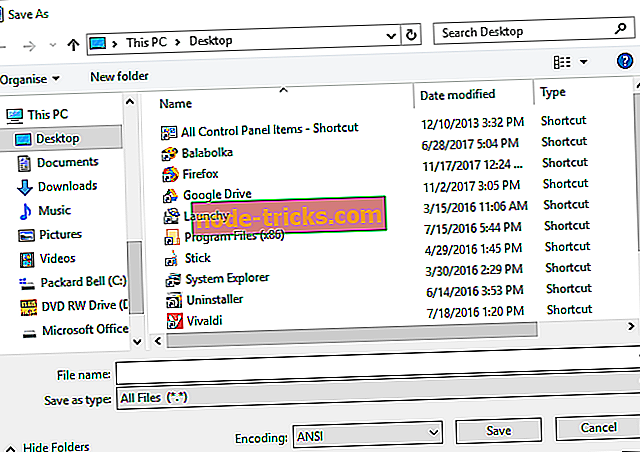
- انقر فوق القائمة المنسدلة "حفظ بنوع" وحدد " كافة الملفات" .
- ثم أدخل "Windows Photo Viewer.reg" كعنوان للملف.
- حدد لحفظ الملف على سطح المكتب ، ثم اضغط على زر حفظ .
- أغلق الآن برنامج المفكرة.
- انقر نقرًا مزدوجًا فوق اختصار Windows Photo Viewer.reg على سطح المكتب ، ثم اضغط على الزر " نعم" مرتين للتأكيد. سوف يقوم تحرير السجل باستعادة Photo Viewer في Win 10 حتى تتمكن من تحديده كعارض عارض افتراضي للصور.

لذلك يمكنك استعادة Photo Viewer في Windows 10. ومع ذلك ، هناك أيضًا الكثير من برامج عرض الصور البديلة المجانية التي يمكنك تثبيتها. يوفر دليل البرامج هذا مزيدًا من التفاصيل لمشاهد الصور السبعة الأولى في Windows 10.

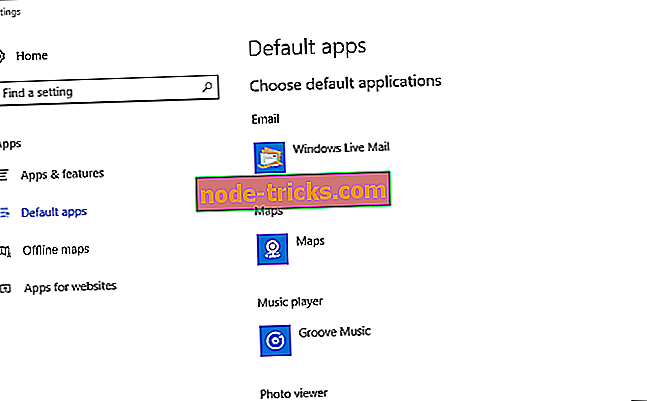
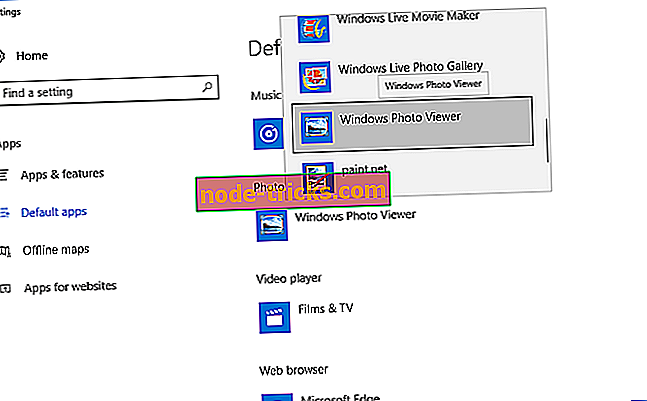
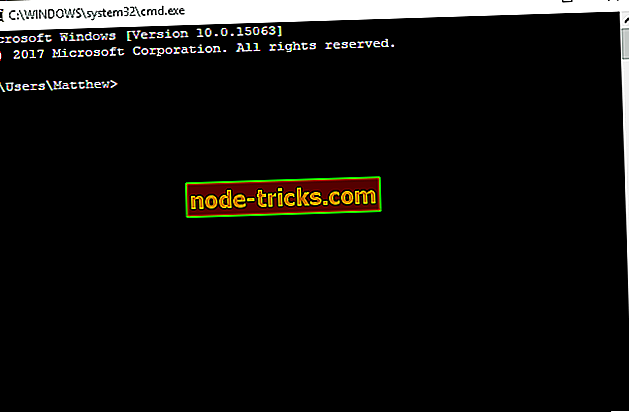
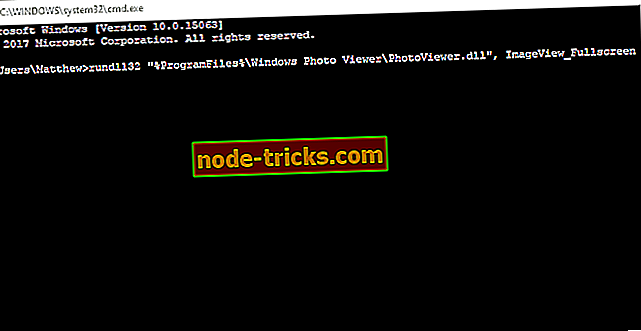
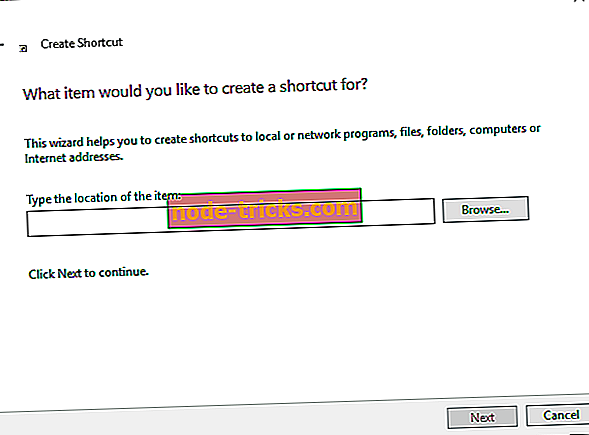
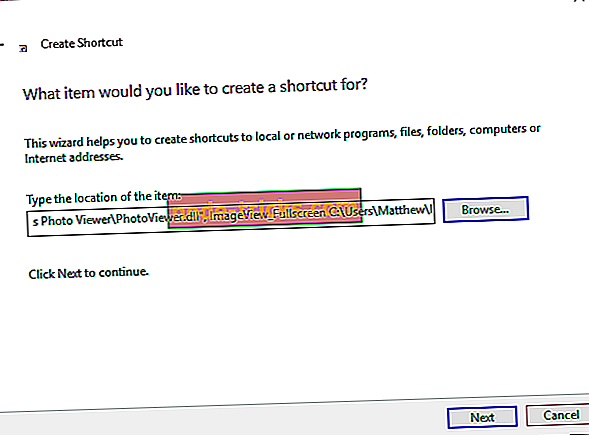

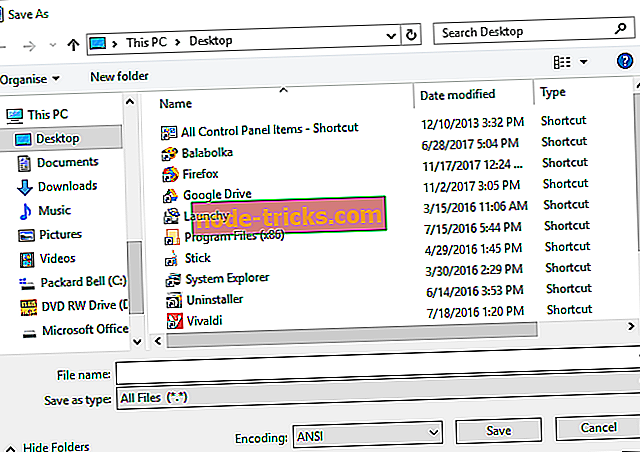




![تنزيل Yahoo Mail App لنظام التشغيل Windows 10 مجانًا [UPDATE]](https://node-tricks.com/img/windows/543/download-yahoo-mail-app-2.png)

